MySQL 8.0.15 のインストールと設定方法のグラフィックチュートリアル
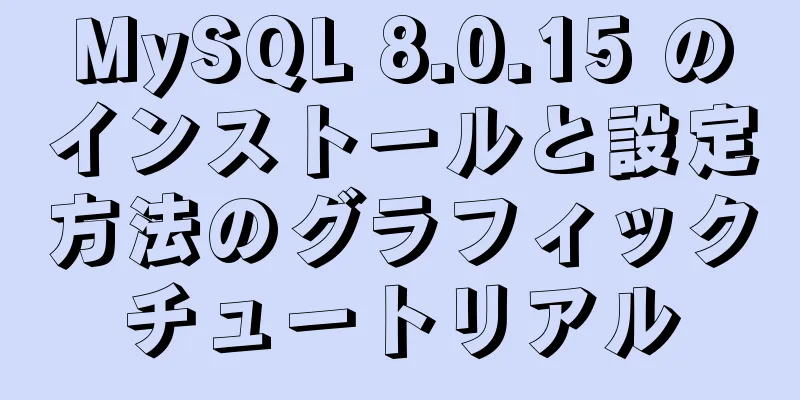
|
この記事ではMySQL 8.0.15のインストールと設定方法を参考までに記録します。具体的な内容は以下のとおりです。 インストール: 1.公式サイトからzipをダウンロードする
2. 解凍して指定されたディレクトリにコピーします。新しいデータ ファイルを作成します。環境変数を追加する
3. 新しいmy.iniファイルを作成する
[mysqld] # ポート 3306 を設定 port=3306 # mysqlのインストールディレクトリを設定します basedir=D:\\MySQL\\mysql-8.0.15-winx64 # MySQLデータベースデータの保存ディレクトリを設定します。datadir=D:\MySQL\\data # 許可される最大接続数 max_connections=200 # 許容される接続失敗の回数。 最大接続エラー数=10 # サーバーが使用するデフォルトの文字セットは UTF8 です 文字セットサーバー=utf8 # 新しいテーブルを作成するときに使用されるデフォルトのストレージエンジン default-storage-engine=INNODB #デフォルトの認証は「mysql_native_password」プラグインで行われます #mysql_native_password デフォルト認証プラグイン=mysql_native_password [mysql] # mysqlクライアントのデフォルトの文字セットをdefault-character-set=utf8に設定します [クライアント] # MySQL クライアントがサーバーに接続するために使用するデフォルトのポートを設定します。ポート = 3306 デフォルトの文字セット=utf8 4. 管理者はコマンドラインウィンドウを実行してMySQLを設定します。 binディレクトリに入り、コマンドを実行します
mysqld --インストール --コンソール 再実行 mysqld --initialize --console
パスワードを記憶する: kf,aaCx:I6Rq (最初のスペースを除く) 5. MySQLサービスを開始する ネットスタートMySQL サービス名が無効です mysqld --install --console プロンプトによると、サービスはすでに存在しますが、サービス名はまだ無効です。その後、コンソールパラメータを削除して実行しました。 (サービスを停止します: net stop mysql)
6. ログインを開始する mysql -u ルート -p Enter キーを押して、デフォルトの非常に安全なパスワードを入力します。
データベースの使用: MySQLを使用する まずパスワードをリセットするように求められます。埋め込む ALTER USER 'root'@'localhost' を '123456' によって mysql_native_password で識別します。 このとき、パスワードは 123456 に変更されました。
7. データベースを使用する
このエラーが発生しました。ユーザー 'root'@'localhost' のアクセスが拒否されました (パスワードの使用: YES) このログイン エラーは、実際にはコマンドを間違って入力したために発生します。
解決策については、ブログ投稿を参照してください: win10 での MySQL 8.0 ログインでユーザー 'root'@'localhost' のアクセスが拒否される問題を解決する (パスワード: YES を使用) 8. データベースとテーブルを作成する
9. MySQLのバージョンを確認する
使用 1. MySQLサービスを起動する ネットスタートMySQL 管理者に有効にするには (サービスを停止します: net stop mysql) 2. ログインを開始する mysql -u ルート -p 3. データベースを使用する データベースを表示します。 使用テスト; テーブルを表示します。 やめる ネットストップmysql 4. データベースを作成するための一般的な操作 データベーステストを作成します。 テーブルを作成 テーブル学生を作成( -> id 整数、 -> 名前varchar(8), -> パスワードvarchar(20)); データの挿入 学生ID、名前、パスワードを挿入します -> 値(1001,"xx",123456); データを選択 学生から*を選択します。 NavicatはMySQLに接続します Navicat Premium (データベース管理ツール) v12.0.13 exeを開いてMySQL接続を作成する
接続成功アイコンは緑色です
素晴らしいトピックの共有: MySQL の異なるバージョンのインストール チュートリアル さまざまなバージョンの MySQL 5.7 インストール チュートリアル さまざまなバージョンの MySQL 5.6 インストール チュートリアル さまざまなバージョンのmysql8.0インストールチュートリアル 以上がこの記事の全内容です。皆様の勉強のお役に立てれば幸いです。また、123WORDPRESS.COM を応援していただければ幸いです。 以下もご興味があるかもしれません:
|
<<: Axios はリクエストをキャンセルし、重複リクエストを回避します
>>: Linux の vsftpd サービス構成の簡単な分析 (匿名、ユーザー、仮想ユーザー)
推薦する
Vueはvue-quill-editorリッチテキストエディタを使用し、画像をサーバーにアップロードします。
目次1. 準備2. グローバルコンポーネント quill-editor を定義する1. テンプレート...
SpringBoot + Vue プロジェクトを Linux サーバーにデプロイするための詳細なチュートリアル
序文SpringBoot + Vueのフロントエンドとバックエンドを分離したプロジェクトをどのように...
Linux でのインストール中にソフトウェア パッケージの依存関係レポートに関連する問題の解決策
目次背景1) yumのkeepchche機能を有効にする: 方法1 2) yum-utils ソフト...
CSS3 の Flex レイアウトの詳細な分析
Flexbox レイアウト モジュールは、コンテナー内のスペースをより効率的に配分する方法を提供する...
Vueコンポーネント化の基本的な使用方法の詳細
目次1. コンポーネント化とは何ですか? 2. 基本的な使い方序文:場合によっては、HTML 構造化...
Centos 用の rpm パッケージのカスタマイズと yum リポジトリの構築に関するチュートリアル
1 yumでソフトウェアをインストールしたときにダウンロードしたrpmパッケージを保存しますyum ...
jQuery キャンバスは QR コード付きのポスターを生成します
この記事では、jQuery キャンバスを使用して QR コード付きのポスターを生成するための具体的な...
JavaScript における継承の 3 つの方法
継承する1. 継承とは何か継承: まず、継承とは関係、つまりクラス間の関係です。JS にはクラスはあ...
ネイティブ js で呼び出し、適用、バインドを実装する方法
1. 呼び出しを実装するステップ:関数をオブジェクトのプロパティとして設定します。これを関数に割り当...
React でカレンダー コンポーネントを構築するためのステップ バイ ステップ ガイド
目次事業背景テクノロジーの活用技術的な問題デザインのアイデア😱 困惑と苦痛に満ちた顔🙄考え始める🌲デ...
Vue でポップアップ ウィンドウをクリックしたときにクリック イベントを自動的にトリガーするソリューション (シミュレーション シナリオ)
ビジネス シナリオ: vue + element ui の el-dialog を使用します。ポップ...
CSSにスティッキー効果を追加する方法
前面に書かれたfilter:blur と filter:contrast がこのような素晴らしい化学...
リンク内の href=# はどういう意味ですか?
現在のページへのリンク。 -------------------一般的な使用法は次のとおりです。 &...
Vue3 での watchEffect の使用に関する簡単な分析
序文誰もが vue2 の watch API に精通している必要があります。vue2 の vue イ...
bash を使って日付をカウントダウンする方法
重要なイベントまであと何日あるか知りたいですか? Linux bash と date コマンドが役に...

























